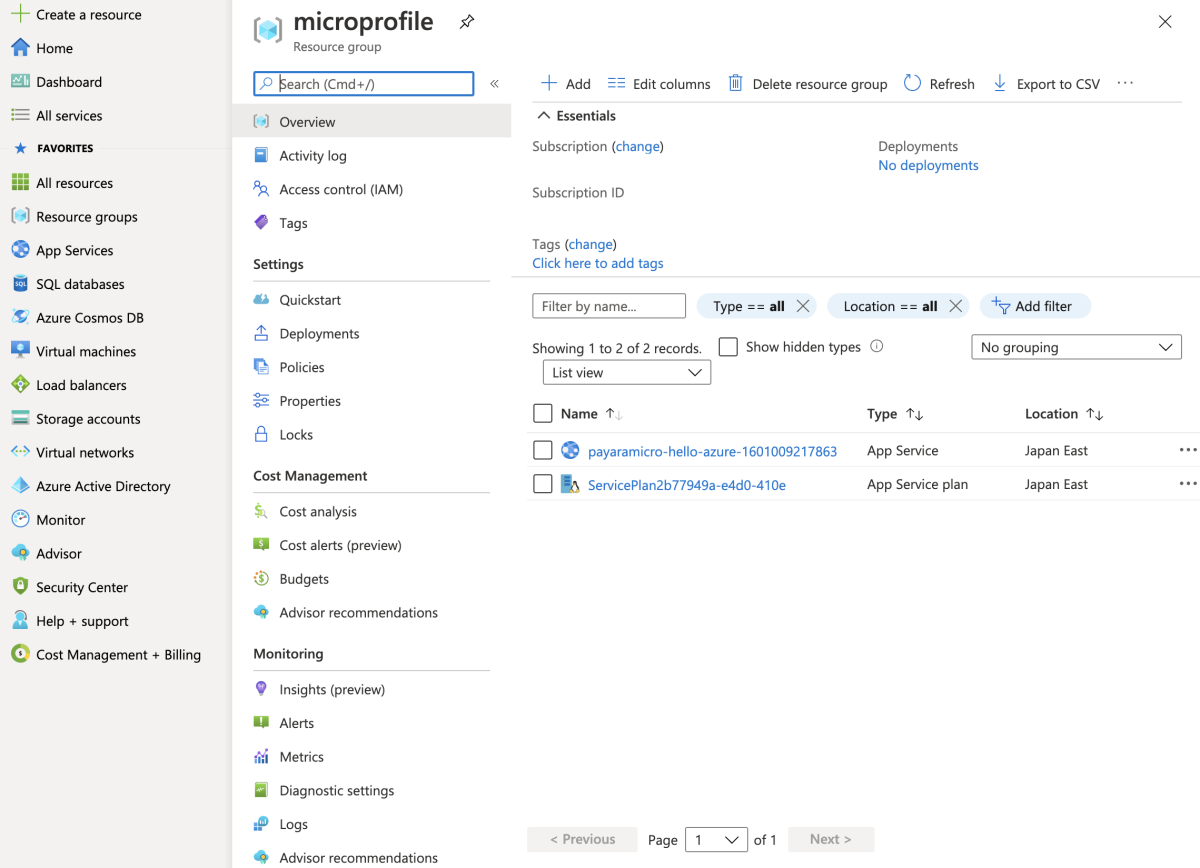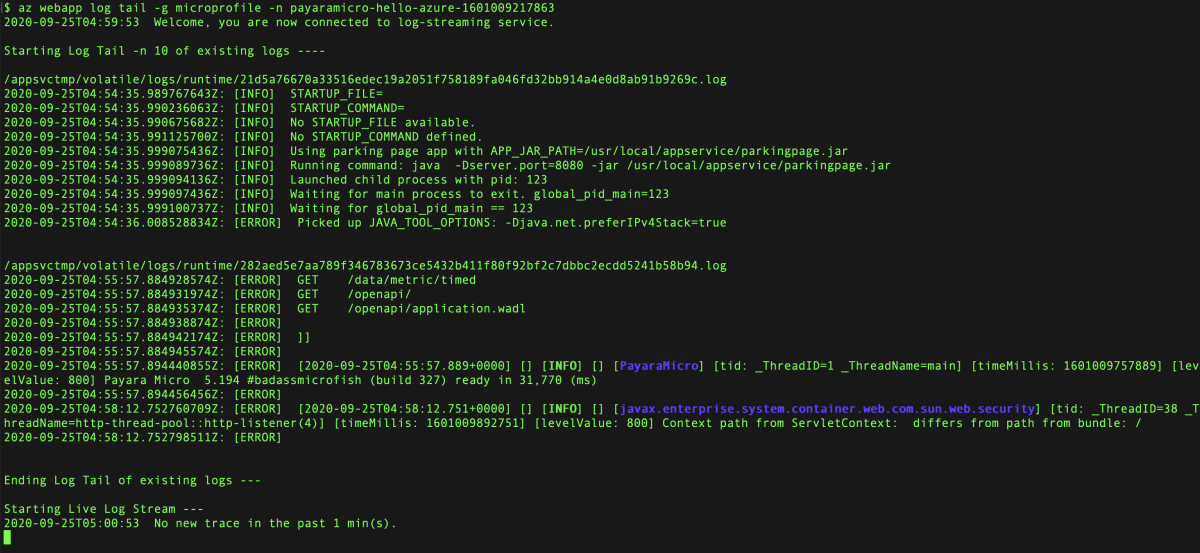Payara Micro Web App üzembe helyezése Azure-alkalmazás Szolgáltatásban a Mavennel
Ebben a rövid útmutatóban a Azure-alkalmazás Service Web AppsHez készült Maven beépülő modult fogja használni egy Payara Micro-alkalmazás üzembe helyezéséhez a Linuxon futó szolgáltatás Azure-alkalmazás. Célszerű a Java SE-telepítést választani Tomcat-és WAR-fájlok helyett, ha egyetlen üzembe helyezhető összetevőben szeretné összevonni az alkalmazás függőségeit, futtatókörnyezetét és konfigurációját.
Ha nem rendelkezik Azure-előfizetéssel, mindössze néhány perc alatt létrehozhat egy ingyenes fiókot a virtuális gép létrehozásának megkezdése előtt.
Előfeltételek
- Azure CLI– helyileg vagy az Azure Cloud Shellen keresztül.
- Egy támogatott Java fejlesztői készlet (JDK). Az Azure-beli fejlesztés során használható JDK-król további információt az Azure-ban és az Azure Stackben elérhető Java-támogatásban talál.
- Apache Maven, 3-es verzió.
Bejelentkezés az Azure CLI-be
A PayaraMicro-alkalmazást üzembe helyező Maven beépülő modul legegyszerűbb és legegyszerűbb módja az Azure CLI használata.
Jelentkezzen be az Azure-fiókjába az Azure CLI használatával:
az login
A bejelentkezési folyamat végrehajtásához kövesse az utasításokat.
Mintaalkalmazás létrehozása a MicroProfile Starterből
Ebben a szakaszban létrehoz egy PayaraMicro-alkalmazást, és helyileg teszteli.
Nyisson meg egy webböngészőt, és keresse meg a MicroProfile Starter webhelyet.
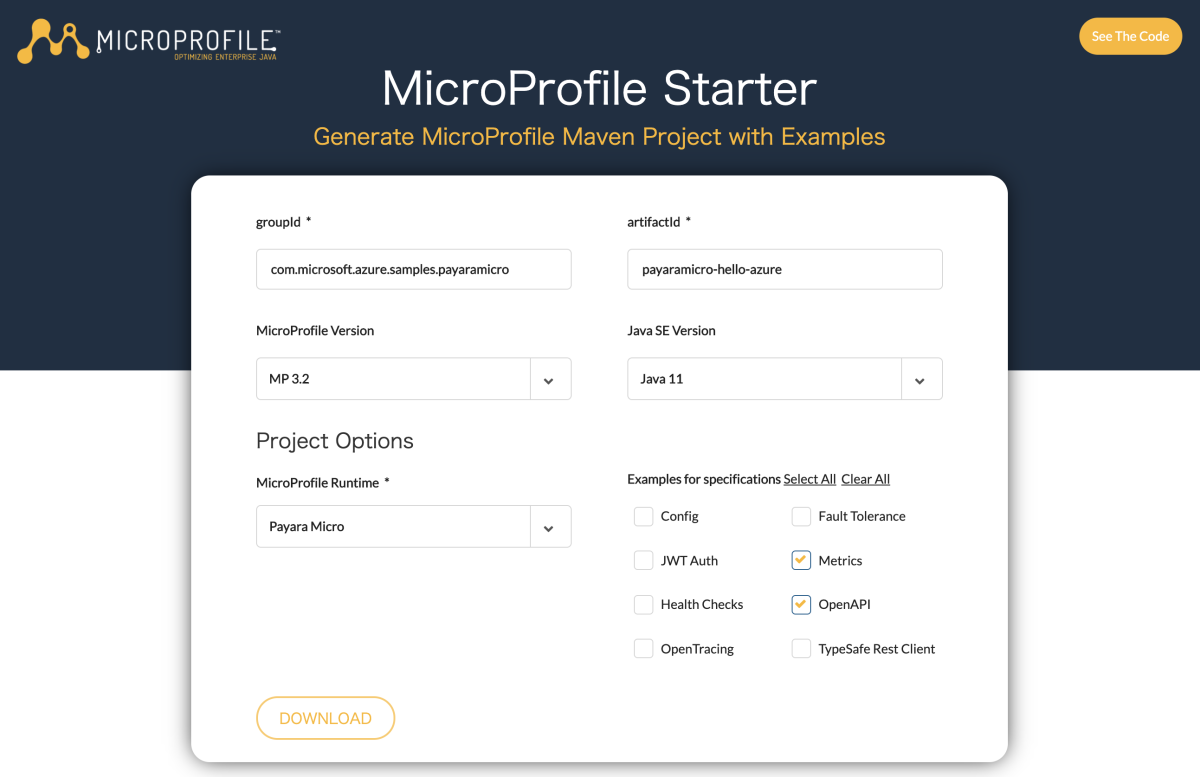
Adja meg vagy jelölje ki a mezőt az alábbiak szerint.
Mező Value groupId com.microsoft.azure.samples.payaramicro artifactId payaramicro-hello-azure MicroProfile-verzió MP 3.2 Java Standard kiadás verziója Java 11 MicroProfile-futtatókörnyezet PayaraMicro Példák specifikációkra Metrikák, OpenAPI A projekt letöltéséhez válassza a LETÖLTÉS lehetőséget.
Bontsa ki az archív fájlt; például:
unzip payaraMicro-hello-azure.zip
Az alkalmazás futtatása helyi környezetben
Váltsa a könyvtárat a befejezett projektre, például:
cd payaramicro-hello-azure/A projekt létrehozása a Maven használatával; például:
mvn clean packageFuttassa a projektet; például:
java -jar target/payaramicro-hello-azure-microbundle.jarTesztelje a webalkalmazást. Ehhez nyissa meg helyileg egy webböngészőben. Használhatja például a következő parancsot, ha elérhető a curl:
curl http://localhost:8080/data/helloA következő üzenet jelenik meg: "Helló világ!" alkalmazás
A Maven Plugin for Azure App Service konfigurálása
Ebben a szakaszban konfigurálja a PayaraMicro projekt pom.xml fájlját, hogy a Maven üzembe tudja helyezni az alkalmazást Azure-alkalmazás Linuxon futó szolgáltatásban.
Nyissa meg a pom.xml fájlt egy kódszerkesztőben.
<build>A pom.xml fájl szakaszában szúrja be a következő<plugin>bejegyzést a<plugins>címkébe.<build> <finalName>payaramicro-hello-azure</finalName> <plugins> <plugin> <groupId>com.microsoft.azure</groupId> <artifactId>azure-webapp-maven-plugin</artifactId> <version>1.10.0</version> </plugin> </plugins> </build>Ezután a következő Maven-parancs futtatásával konfigurálhatja az üzembe helyezést:
mvn azure-webapp:configAmikor a rendszer kéri, válassza a következő beállításokat:
Beviteli mező Bemenet/Érték kiválasztása Az operációs rendszer értékének meghatározása (alapértelmezett: Linux): 1. linux A javaVersion értékének meghatározása (alapértelmezett: Java 8): 1. Java 11 A runtimeStack értékének meghatározása (alapértelmezett: TOMCAT 8.5): TOMCAT 8.5 Confirm (Y/N) (Megerősítés: I/N) y [! MEGJEGYZÉS] Annak ellenére, hogy jelenleg nem használjuk a Tomcatet, válassza a lehetőséget
TOMCAT 8.5. A részletes konfiguráció során az értéketTOMCAT 8.5Java11a következőre módosítja: .Ez a parancs az alábbi példához hasonló kimenetet hoz létre:
[INFO] Scanning for projects... [INFO] [INFO] --< com.microsoft.azure.samples.payaramicro:payaramicro-hello-azure >--- [INFO] Building payaramicro-hello-azure 1.0-SNAPSHOT [INFO] --------------------------------[ war ]--------------------------------- [INFO] [INFO] --- azure-webapp-maven-plugin:1.10.0:config (default-cli) @ payaramicro-hello-azure --- Define value for OS(Default: Linux): 1. linux [*] 2. windows 3. docker Enter index to use: Define value for javaVersion(Default: Java 8): 1. Java 11 2. Java 8 [*] Enter index to use: 1 Define value for runtimeStack(Default: TOMCAT 8.5): 1. TOMCAT 9.0 2. TOMCAT 8.5 [*] Enter index to use: Please confirm webapp properties AppName : payaramicro-hello-azure-1601009217863 ResourceGroup : payaramicro-hello-azure-1601009217863-rg Region : westeurope PricingTier : PremiumV2_P1v2 OS : Linux RuntimeStack : TOMCAT 8.5-java11 Deploy to slot : false Confirm (Y/N)? : y [INFO] Saving configuration to pom. [INFO] ------------------------------------------------------------------------ [INFO] BUILD SUCCESS [INFO] ------------------------------------------------------------------------ [INFO] Total time: 22.302 s [INFO] Finished at: 2020-09-25T13:47:11+09:00 [INFO] ------------------------------------------------------------------------Módosítsa a bejegyzést a
runtimefeladó ésTOMCAT 8.5java11adeploymentbejegyzés között*.jar*.war. Ezután adja hozzá a<appSettings>szakaszt az<configuration>PORT,WEBSITES_PORTésWEBSITES_CONTAINER_START_TIME_LIMIT. Az XML-bejegyzésnekazure-webapp-maven-pluginaz alábbi példához hasonlóan kell kinéznie:<plugin> <groupId>com.microsoft.azure</groupId> <artifactId>azure-webapp-maven-plugin</artifactId> <version>1.9.1</version> <configuration> <schemaVersion>V2</schemaVersion> <resourceGroup>microprofile</resourceGroup> <appName>payaramicro-hello-azure-1591860934798</appName> <pricingTier>P1v2</pricingTier> <region>japaneast</region> <runtime> <os>linux</os> <javaVersion>java11</javaVersion> <webContainer>java11</webContainer> </runtime> <appSettings> <property> <name>PORT</name> <value>8080</value> </property> <property> <name>WEBSITES_PORT</name> <value>8080</value> </property> <property> <name>WEBSITES_CONTAINER_START_TIME_LIMIT</name> <value>600</value> </property> </appSettings> <deployment> <resources> <resource> <directory>${project.basedir}/target</directory> <includes> <include>*.jar</include> </includes> </resource> </resources> </deployment> </configuration> </plugin>
Az alkalmazás üzembe helyezése az Azure-ban
Miután konfigurálta a cikk előző szakaszaiban szereplő összes beállítást, készen áll a webalkalmazás Azure-ban való üzembe helyezésére. Ehhez a következőket kell tennie:
A korábban használt parancssorból vagy a terminálablakből hozza létre újra a JAR-fájlt a Mavennel, ha módosította a pom.xml fájlt, például:
mvn clean packageHelyezze üzembe a webalkalmazást az Azure-on a Mavennel, például:
mvn azure-webapp:deploy
Ha sikeres volt az üzembe helyezés, a következő kimenet jelenik meg.
[INFO] Successfully deployed the artifact to https://payaramicro-hello-azure-1601009217863.azurewebsites.net
[INFO] ------------------------------------------------------------------------
[INFO] BUILD SUCCESS
[INFO] ------------------------------------------------------------------------
[INFO] Total time: 01:58 min
[INFO] Finished at: 2020-09-25T13:55:13+09:00
[INFO] ------------------------------------------------------------------------
A Maven üzembe helyezi a webalkalmazást az Azure-ban. Ha a webalkalmazás vagy a webalkalmazás-csomag még nem létezik, akkor az Ön számára jön létre. A webalkalmazás megjelenése a kimeneti URL-címen néhány percet is igénybe vehet. Nyissa meg az URL-címet egy webböngészőben. A következő képernyőnek kell megjelennie.
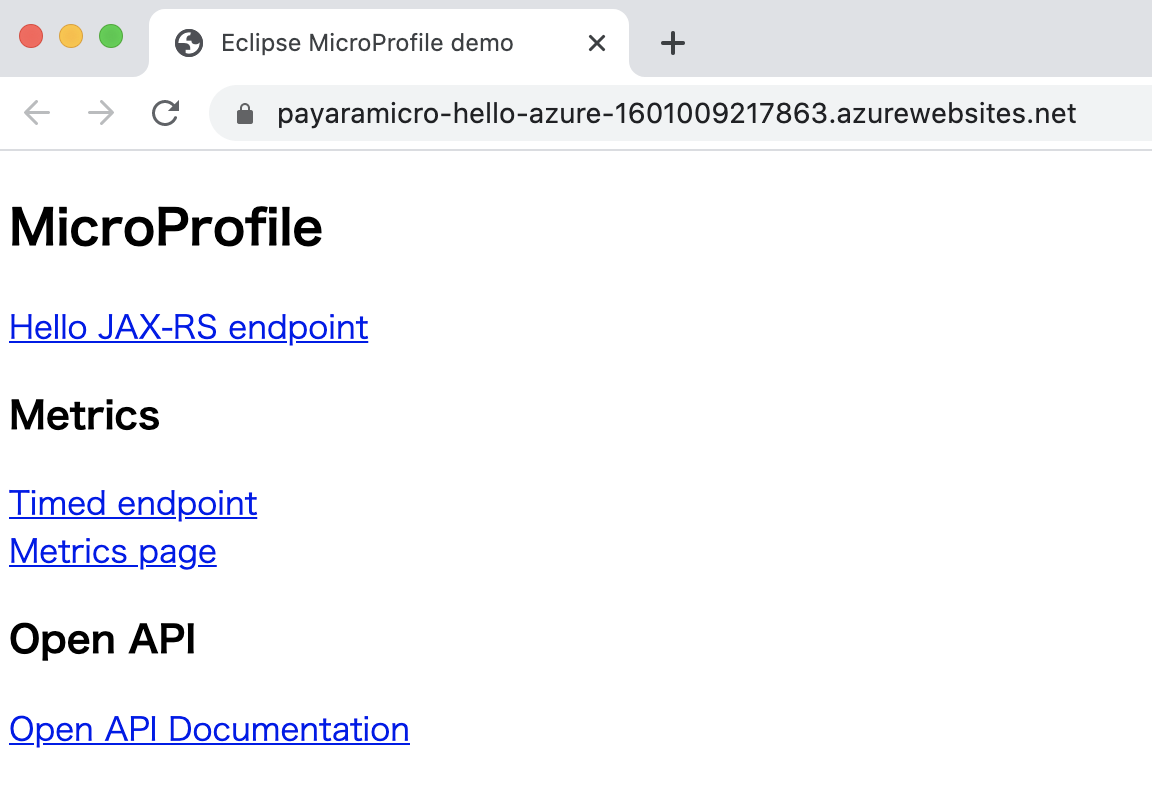
A web üzembe helyezése után az Azure Portalon kezelheti.
A webalkalmazás megjelenik a mikroprofil-erőforráscsoportban , ahogy az alábbi képernyőképen látható:
A webalkalmazáshoz úgy férhet hozzá, ha a webalkalmazás Áttekintés lapján a Tallózás lehetőséget választja. Ellenőrizze, hogy az üzembe helyezés sikeres volt-e, és fut-e. A következő képernyőnek kell megjelennie:
A naplóstream megerősítése a futó App Service-ből
A naplókat a futó App Service-ből tekintheti meg (vagy "tail"). A helykódban lévő összes hívás console.log megjelenik a terminálban.
az webapp log tail \
--resource-group microprofile \
--name payaramicro-hello-azure-1601009217863
Clean up resources
Ha már nincs szükség az Azure-erőforrásokra, törölje az üzembe helyezett erőforrásokat az erőforráscsoport törlésével.
- Az Azure Portalon válassza az Erőforráscsoport lehetőséget a bal oldali menüben.
- Írja be a mikroprofilt a Szűrő név alapján mezőbe, az oktatóanyagban létrehozott erőforráscsoportnak rendelkeznie kell ezzel az előtaggal.
- Válassza ki az ebben a cikkben létrehozott erőforráscsoportot.
- A felső menüben válassza az Erőforráscsoport törlése lehetőséget.
További lépések
Ha többet szeretne megtudni a MicroProfile-ról és az Azure-ról, folytassa a MicroProfile-tal az Azure dokumentációs központjában.
További információforrások
A cikkben tárgyalt különféle technológiákkal kapcsolatos további információkért tekintse meg az alábbi cikkeket:
Visszajelzés
Hamarosan elérhető: 2024-ben fokozatosan kivezetjük a GitHub-problémákat a tartalom visszajelzési mechanizmusaként, és lecseréljük egy új visszajelzési rendszerre. További információ: https://aka.ms/ContentUserFeedback.
Visszajelzés küldése és megtekintése a következőhöz: